Um diagrama de notação de modelagem para processos de negócios, também conhecido como BPMN, é uma ferramenta útil para exibir um processo de negócios interno. A meta do BPMN é apresentar uma representação visual de um procedimento de negócios específico para que seja compreensível a todas as partes interessadas. Desta forma, diferentes áreas da empresa podem visualizar as colaborações e transações que ocorrem dentro da organização.
O BPMN foi desenvolvido pela Iniciativa de gerenciamento de processos de negócios (BPMI) e é administrado pelo Object Management Group (OMG). Em 2005, as duas unidades fundiram-se e agora lançam atualizações para o padrão BPMN. A mais recente iteração, conhecida como BPMN 2.0, saiu em 2011 com o objetivo de oferecer uma única especificação para a criação de um diagrama de notação de modelagem para processos de negócios. A nova versão acrescentou mais informações, como eventos de interrupção e não interrupção, e subprocessos mais detalhados.
Este nosso manual BPMN irá explicar o que você precisa saber para entender diagramas BPMN e criá-los.
Leitura de 8 minuto(s)
Quer criar um diagrama BPMN próprio? Experimente o Lucidchart. É rápido, fácil e completamente gratuito.
Elementos gráficos encontrados em um BPMN
Um diagrama BMPN normalmente é desenhado da esquerda para a direita, embora seja possível criar uma versão horizontal. Um BPMN consiste de elementos chave categorizados em quatro grupos: objetos de fluxo, objetos de conexão, raias (ou piscina) e artefatos. Cada grupo tem símbolos que representam diferentes ações dentro desse grupo. Descrevemos estes termos abaixo e mostramos como cada um aparece dentro de uma BPMN.
Objetos de fluxo: elementos conectados e que formam um fluxo de processo.
Eventos
: círculos que representam algo que acontece. Dentro do círculo, muitas vezes há ícones que indicam o tipo de evento. Por exemplo, a imagem de um envelope dentro de um círculo significa que é um tipo de mensagem. Círculos com limites sólidos são considerados de interrupção, enquanto aqueles com uma linha pontilhada são considerados de não interrupção. Se houver uma linha dupla ao redor do círculo, é um evento intermediário, e se a linha estiver em negrito, é o fim de um evento.

Atividades
: processos de negócios que são executados, como “gerar um relatório”. As atividades aparecem em uma BPMN como um retângulo de cantos arredondados. No âmbito das atividades há também tarefas e uma variedade de subprocessos.Portas de entrada
: se uma atividade precisa passar por diferentes fluxos de processos de negócios, é necessário desenhar uma porta de entrada em forma de diamante. Conecte a atividade ao diamante, e ela desprende e aponta para duas atividades diferentes no fluxo do processo.
Conectando objetos: simbolizam como objetos estão ligados uns aos outros e representam coisas que fluem em um processo.
Fluxo de sequência
: uma linha e ponta de seta sólida mostrando a ordem em que são realizadas as atividades.Fluxo de mensagens
: exibido como uma linha tracejada com um círculo aberto no início da linha e ponta de seta aberta onde termina a linha. Representa quais mensagens fluem através dos limites organizacionais.Associação
: uma linha pontilhada que mostra as relações entre texto e artefatos; dados e objetos de fluxo.
Raias/piscina: organizam os diferentes aspectos de um processo de negócios em um fluxograma multifuncional. Aparecem como retângulos largos.

Artefatos: categorizam atividades e podem ser usados para incluir mais informações sobre um processo na BPMN.
Objeto de dados
: os dados necessários para um processo. Parece um pedaço de papel com o canto superior direito dobrado para baixo.Grupo
: retângulo com cantos arredondados e com linhas tracejadas, ele agrupa diferentes atividades.Anotação de texto
: texto que fornece maiores informações.

Quer criar um diagrama BPMN próprio? Experimente o Lucidchart. É rápido, fácil e completamente gratuito.
Crie um diagrama BPMNComo fazer um diagrama BPMN
Agora que você conhece um pouco mais sobre os elementos que compõem um diagrama BPMN, veja este nosso guia BPMN para saber como criar um usando o Lucidchart. Os templates e ícones BPMN vão ajudá-lo a iniciar o processo, então fique à vontade para modificá-los para atender às necessidades do seu diagrama. Faça login na sua conta e siga os passos abaixo (se não tiver uma, cadastre-se e experimente o Lucidchart gratuitamente).
1. Selecione um template de diagrama BPMN
Na seção de documentos, clique na seta para baixo no botão +Documento, de cor laranja, e clique duas vezes no template em branco BPMN 2.0.
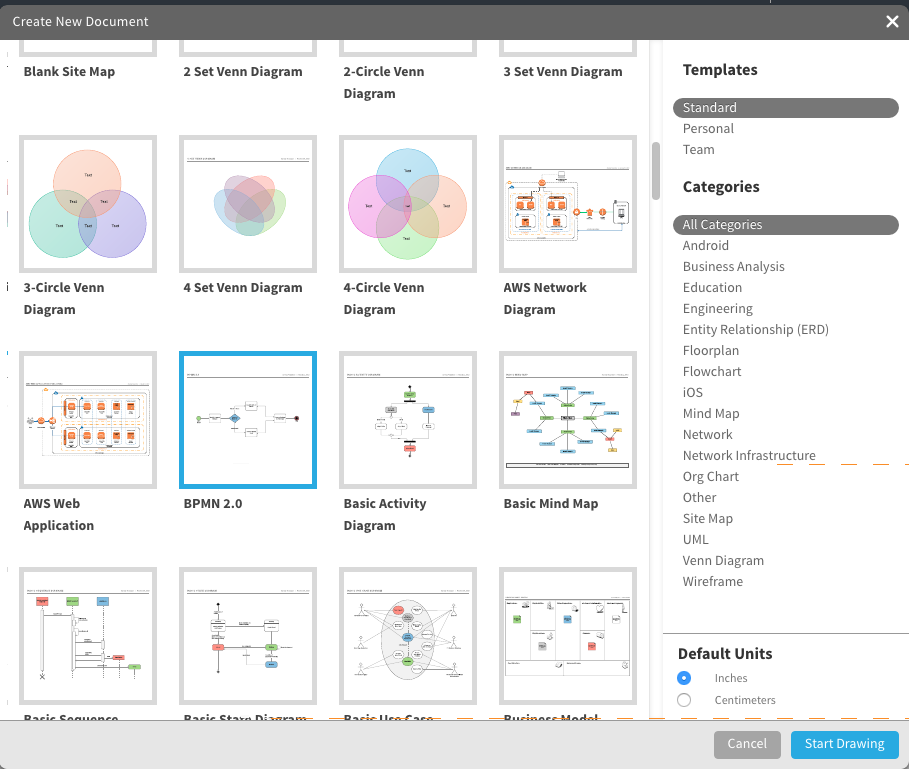
2. Nomeie o diagrama BPMN
Clique no título BPMN 2.0 no canto superior esquerdo da tela. Ao abrir uma tela pop-up, digite o nome do seu diagrama na caixa de texto e clique em OK. O nome do seu diagrama BPMN aparecerá no canto superior esquerdo da tela.
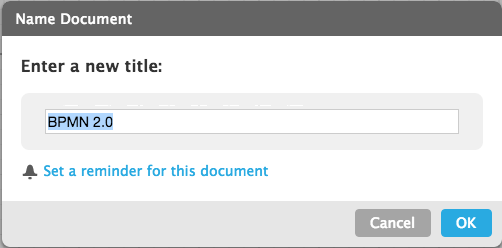
3. Inicie o processo BPMN
Nosso template retrata um processo de pagamento. Vamos modificá-lo para mostrar a BPMN de uma fatura recebida. Para iniciar o processo, será necessário criar um círculo aberto. Clique sobre o círculo verde para que seja selecionado e mude a cor clicando na opção de preenchimento de cor na barra de menu, selecionando a cor branca.
Dica: quando você clica sobre o círculo, você pode alterar para um evento não interrupção clicando na caixa não interrupção na janela pop-up. Você também pode especificar o tipo de evento.
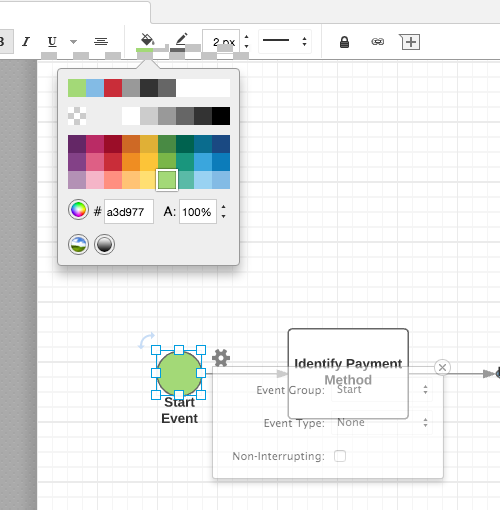
Renomeie o evento clicando duas vezes sobre Iniciar Evento, pressione a tecla Delete no seu teclado e digite o novo nome.
4. Adicione atividades
Já existem algumas atividades no template, mas você pode personalizá-las. Se as atividades já se encontram no lugar correto, basta clicar duas vezes sobre o texto para mudá-las.
Adicione mais atividades arrastando e soltando ícones BPMN no diagrama. Na coluna à esquerda da tela, você notará uma variedade de formas e símbolos. Nós já criamos os símbolos necessários para realizar uma BPMN. Vá até o final da lista para a seção BPMN 2.0. Aqui se encontram todos os símbolos BPMN de que você precisará. (Obs.: passe o mouse sobre cada um para ver o que representam: tarefa, transação, processo, objeto de dados, porta de entrada, raia/piscina).
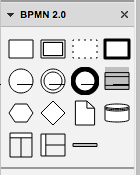
Dica: ao colocar elementos no gráfico você pode personalizá-lo ainda mais, selecionando o que faz a atividade (ou tarefa, porta de entrada etc) ao escolher uma opção fornecida na janela pop-up. Você pode acessar esta janela a qualquer momento clicando no elemento e clicando no ícone de engrenagem no canto superior direito.
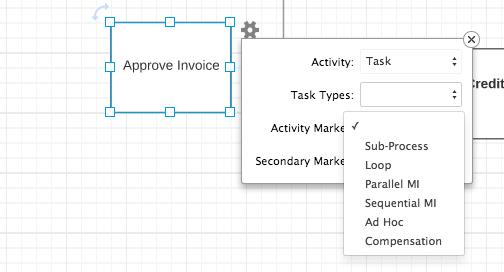
5. Adicione portas de entrada
Já existe uma porta de entrada no template, mas se precisar adicionar mais, selecione o ícone da porta de entrada do conjunto de ferramentas BPMN 2.0 e arraste-o para onde quiser no diagrama. Escolha o tipo de evento da janela suspensa na caixa pop-up. O ícone correspondente aparecerá no triângulo da porta de entrada.
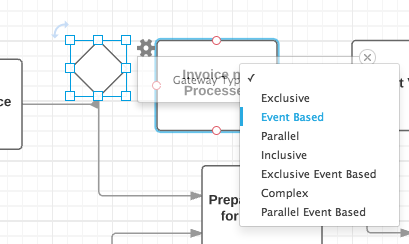
6. Adicione objetos de conexão
Clique duas vezes em qualquer atividade ou porta de entrada e clique e segure um dos círculos de cor laranja e arraste a linha para o símbolo apropriado. Uma seta é desenhada automaticamente entre os dois objetos.
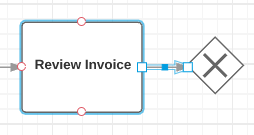
Nomeie as ações dos objetos de conexão clicando diretamente na seta até aparecer uma caixa de texto ou clicando sobre o T na caixa padrão (localizada na parte superior das opções de ícone no lado esquerdo da tela). Se optar por esta última, coloque o mouse sobre o gráfico onde você gostaria que o texto aparecesse, clique e será criada uma caixa de texto. Digite o texto que deseja.
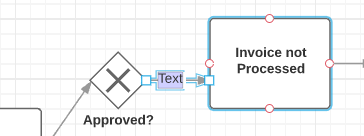
7. Adicione raias ou piscina
Talvez um grupo em sua organização conclua determinadas ações BPMN, e outro departamento realize outras atividades. Destaque isso no diagrama adicionando uma raia/piscina.
Selecione o ícone de piscina do conjunto de ferramentas BPMN 2.0 e arraste-o para onde quiser no diagrama. Selecione o tipo de evento da janela suspensa na caixa pop-up. O ícone correspondente aparecerá no triângulo da porta de entrada. Clique duas vezes no texto Piscina e Raia para alterar o conteúdo.

Dica: você pode ajustar a quantidade de raias que aparecem, bem como sua orientação, clicando no ícone de engrenagem no canto superior direito da piscina.
Provavelmente será necessário realinhar os eventos para que entrem na raia adequada. Para mover vários itens, clique no primeiro item, mantenha pressionada a tecla shift e clique em quaisquer itens adicionais que você deseja mover e arraste-os para a raia apropriada. Os objetos de conexão vão se realinhar automaticamente.
9. Personalize a BPMN com cores e fontes
Depois de terminar o projeto básico do diagrama, é possível adicionar cores aos símbolos e alterar fontes. Veja como:
Adicionar cores aos elementos
: clique sobre um símbolo no diagrama, clique no ícone de preenchimento de cor na barra de menu e escolha uma cor.Dica:
para deixar vários elementos com a mesma cor, clique no primeiro item e, em seguida, segure a tecla shift e clique nas formas restantes. Depois, clique no ícone de preenchimento de cor e escolha uma cor.
Alterar a fonte
: escolha Selecionar Tudo na opção Editar no menu. Clique na caixa da fonte, escolha uma nova fonte e clique nela. Todo o texto no diagrama será atualizado. Você pode usar os outros atalhos (cor da fonte, tamanho, negrito, itálico, sublinhado e alinhamento) para personalizar ainda mais a fonte.
9. Compartilhe sua BPMN O título que você criou no início deste exercício aparecerá no topo do diagrama. Quando você estiver satisfeito com a BPMN, compartilhe-a com outras pessoas via e-mail, link, mídia social (Facebook, Twitter, Google+ e LinkedIn), ou a incorpore a um site. Clique no botão Compartilhar, de cor azul, no canto superior direito da tela e uma pop-up aparecerá. Escolha como você gostaria de compartilhar o diagrama e digite as informações apropriadas.
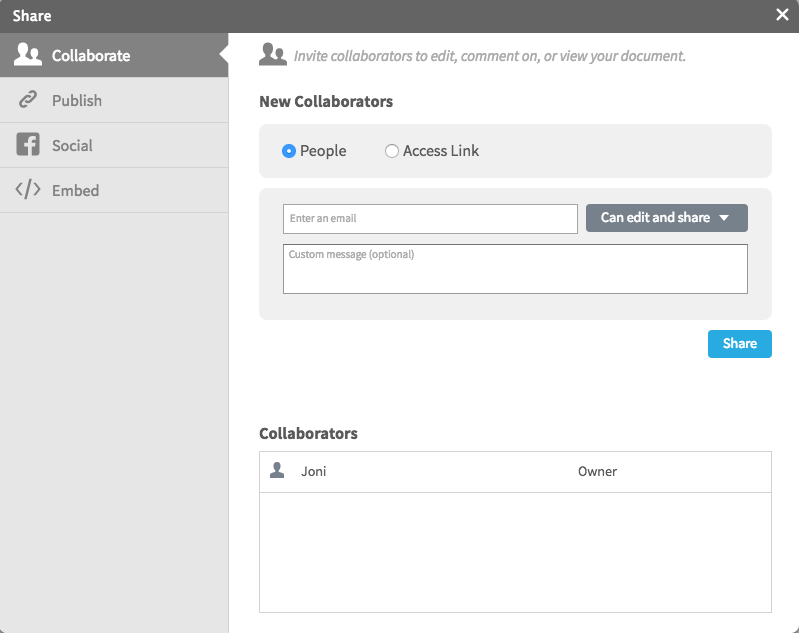
Ao adicionar um colaborador enviando um link para a BPMN por e-mail, ambos poderão trabalhar no diagrama simultaneamente e usar o recurso de bate-papo (o ícone de diálogo amarelo no canto superior direito da tela) para conversar.
A maneira mais rápida de criar uma BPMN on-line
Pronto! Em apenas nove passos você pode criar uma BPMN ou BPMN 2.0 on-line. Como o Lucidchart é um aplicativo baseado na web, seu diagrama é salvo automaticamente e você poderá acessá-lo praticamente de qualquer lugar que tenha uma conexão de internet. Compartilhar a BPMN com colegas não poderia ser mais fácil, e você nunca terá que se preocupar se eles conseguem abrir o arquivo e acessá-lo. Cadastre-se para uma avaliação gratuita e veja como é fácil trabalhar com o Lucidchart.




